












آموزش کاربرد کلمات در زبان انگلیسی - Oxford Word Skills
(سطح مقدماتی تا پیشرفته)
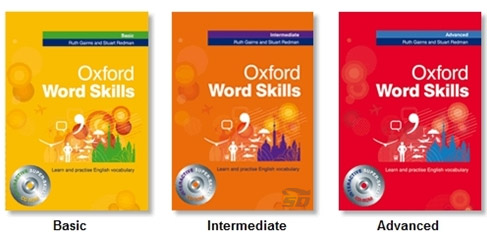
نرم افزار Oxford Word Skills محصولی از انتشارات دانشگاه آکسفورد بوده و برای یادگیری کاربرد کلمات در زبان انگلیسی طراحی شده است.
این نرم افزار دارای 3 سطح میباشد:
Basic (مقدماتی)
Intermediate (متوسط)
Advanced (پیشرفته)
در این نرم افزار با ارائه عکس، تست، و تمرین های مختلف، کاربر با لغات مختلف زبان انگلیسی و نحوه کاربرد آنها در جملات آشنا میشود.
آموزش از سطح مقدماتی و با کلمات ساده و پرکاربرد شروع شده و تا سطح پیشرفته ادامه پیدا میکند.

نرم افزار Word رایج ترین نرم افزار برای تایپ است. اما نه فقط یک تایپ ساده !
چیزی که باعث رواج و محبوبیت نرم افزار Word شده است، قابلیت های فراوان آن برای تایپ و صفحه بندی است. اگر بخواهید یک نامه ساده اداری را تایپ کنید، و یا یک کتاب را به طور کامل صفحه بندی کنید، در هر صورت این نرم افزار نیاز شما را برآورده خواهد کرد.
نرم افزار ورد میتواند به صورت خودکار سرخط ها را تشخیص داده و متن را پاراگراف بندی کند. علاوه بر این دارای امکانات کاملی برای جدول کشی، درج آرم، درج عکس، شماره زنی خودکار صفحات، تنظیم پاورقی و سرصفحه، و ... میباشد.
امروزه کمتر کامپیوتری را میتوان پیدا کرد که نرم افزار Word روی آن نصب نشده باشد. وابستگی کاربران ویندوز به این نرم افزار آنقدر زیاد شده که حتی برای یادداشت برداری های ساده خودمان هم از Word استفاده میکنیم.
همچنین در بیشتر ادارات و سازمان ها از نرم افزار Word برای تایپ نامه های رسمی و اداری استفاده میشود. به همین دلیل است که یکی از توانایی هایی که در هنگام استخدام یک کارمند اداری مورد توجه است، توانایی کار با نرم افزار Word میباشد.
در این مطلب از سایت قم رسانه آموزش کامل نسخه جدید نرم افزار ورد، یعنی Word 2013 را برای شما آماده کرده ایم. این آموزش ها در 14 فصل تهیه شده و به صورت فیلم های آموزشی میباشد.
اضافه کردن زبان های مختلف به ویندوز 8 (پیغام ها، منوها، صفحه کلید)

یکی از قابلیت های مفیدی که در ویندوز 7 عرضه شد و در ویندوز 8 نیز توسعه پیدا کرده است، امکان اضافه کردن زبان های مختلف به ویندوز است. به این صورت که علاوه بر صفحه کلید برای تایپ به زبان مورد نظر، پیغام ها و منوهای ویندوز نیز تغییر میکند.
اضافه کردن بعضی از زبان ها به ویندوز، نیازمند اتصال به اینترنت و دریافت پکیج زبان مورد نظر است. سپس آن زبان به ویندوز اضافه شده و میتوانید در هر موقعیت با توجه به نیاز خود، بین زبان های مختلفی که اضافه کرده اید یکی را فعال کنید.
برای انجام این کار، از میانبر محبوب ویندوز 8 یعنی Win+W برای دسترسی به جستجوی ویندوز استفاده کنید. سپس عبارت language را جستجو کنید تا به تنظیمات زبان دسترسی داشته باشید.
(روش دیگر این است که کنترل پنل را با میانبر Win+i باز کرده، و سپس از مجموعه Clock, Language, and Region گزینه Add a Language را انتخاب کنید)
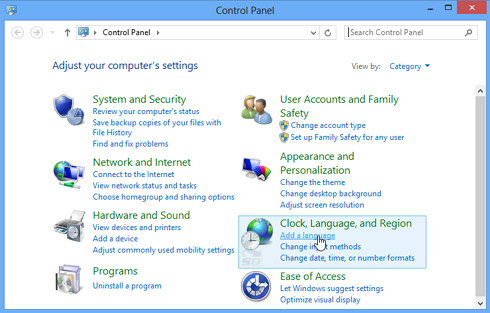
در این صفحه، دوباره بر روی گزینه Add a Language که در منوی وسط قرار دارد کلیک کنید:

در صفحه بعد، لیستی از زبان هایی که میتوانید آنها را به ویندوز اضافه کنید نمایش داده میشود. اگر زبان مورد نظر شما در لیست نبود، میتوانید آن را در کادر Search بالای صفحه جستجو کنید:
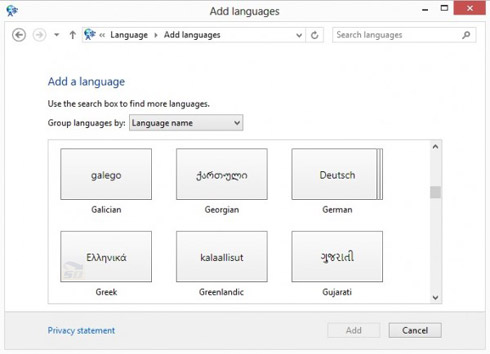
بعد از انتخاب زبان، در صفحه بعد اگر این زبان نیاز به دانلود داشته باشد لینک Download and install language pack در زیر آن نمایش داده خواهد شد. روی آن کلیک کنید تا عملیات دانلود آغاز شود:
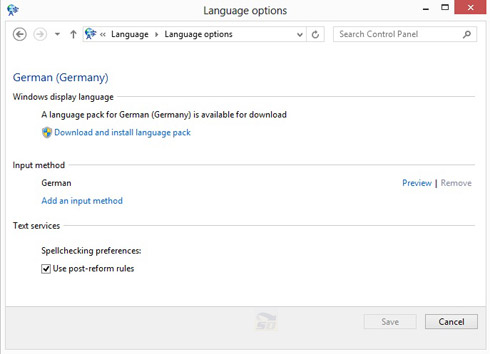
دانلود هر زبان جدید بین 1 الی 5 دقیقه طول خواهد کشید:
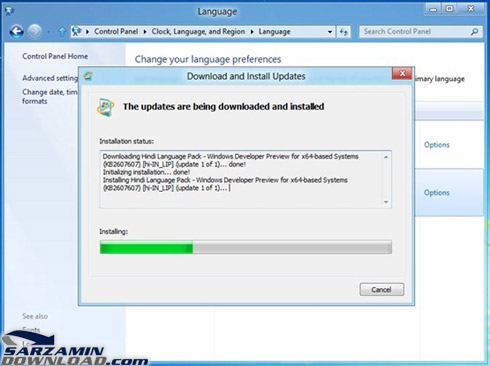
بعد از پایان دانلود، اطلاعات و تنظیمات زبان مورد نظر نمایش داده میشود. با انتخاب Primary language میتوانید آن را به عنوان زبان پیش فرض سیستم انتخاب کنید. همچنین می توانید با کلیک بر روی Advanced Settings به تنظیمات زبان اصلی سیستم و همچنین نحوه جابجایی بین زبان های مختلف دسترسی پیدا کنید.
فعال سازی حالت نمایش متن در مرورگر فایرفاکس، برای مطالعه آسان تر متن ها

مرورگرهایی مثل سافاری، حالتی به اسم Reading Mode یا حالت مطالعه دارند. با فعال سازی این حالت، صفحات وب ساده تر نمایش داده میشوند و مطالعه متن در آنها آسان تر میشود. به این ترتیب دیگر خبری از عکس ها و آیکون های مختلف نخواهد بود و فقط متن ساده نمایش داده میشود.
در این مقاله، میخواهیم روشی را به شما معرفی کنیم که میتوانید حالتی شبیه به حالت مطالعه را در مرورگر فایرفاکس ایجاد کنید. این کار با کمک یک Addon به اسم Reader انجام میشود که روی مرورگر Firefox قابل نصب است.
روش کار:
- به صفحه نصب افزونه Reader در آدرس زیر بروید:
https://addons.mozilla.org/en-us/firefox/addon/reader/
- بر روی گزینه Add to Firefox کلیک کنید.
- در پنجره ای که ظاهر میشود بر روی گزینه اینستال کلیک کنید تا افزونه نصب شود.
- بعد از نصب، خود فایرفاکس به شما پیشنهاد میدهد تا مرورگر را Restart کنید تا این افزونه فعال شود. این کار را انجام دهید.
(به صورت دستی نیز میتوانید تمام پنجره های فایرفاکس را بسته و دوباره آن را اجرا کنید)
- بعد از اجرای مجدد فایرفاکس، آیکون کوچک نارنجی رنگی را در منوی بالای فایرفاکس مشاهده خواهید کرد. با کلیک روی آن میتوانید حالت مطالعه را فعال کنید.
این افزونه دارای Setting نیز میباشد که میتوانید از آن برای تنظیم رنگ و اندازه فونت برای مطالعه آسان تر استفاده نمایید.